Se você está precisando abrir arquivos CHM, veja aqui como instalar o visualizador de arquivos CHM KchmViewer no Ubuntu e resolva seu problema.
- Dicas de coisas para fazer depois de instalar o Ubuntu 21.04
- Como instalar o Flash Player Ruffle no Linux via Flatpak
- Ruffle, um emulador que permite rodar os jogos clássicos em flash
- Como instalar o JPEXS Free Flash Decompiler no Linux via Flatpak
- Como Instalar o Adobe Flash Player no Ubuntu e derivados
kchmviewer é um visualizador de arquivos CHM (Winhelp) e EPUB, escrito em Qt. Ele pode ser usado na construção de um aplicativo autônomo baseado na biblioteca Qt, ou um aplicativo do KDE.
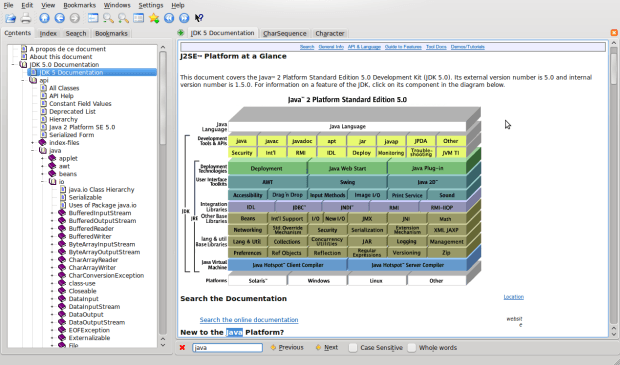
Apesar de usar a Biblioteca QT do KDE, ele não requer KDE, mas pode ser compilado com suporte para widgets KDE. Desde a versão 5.0 que ele usa a API do Webkit para mostrar o conteúdo.
Para quem ainda não conhece, CHM (sigla para Microsoft Compiled HTML Help) são arquivos de ajuda. Na verdade, arquivos CHM são vários arquivos, como HTML e imagens, juntos em um único arquivo, formando um grande arquivo com várias páginas de ajuda.
O ponto principal do kchmviewer é a compatibilidade com arquivos CHM não ingleses, incluindo a maioria dos conjuntos de caracteres internacionais. Com isso, ao contrário de outros visualizadores, na maioria dos casos o kchmviewer é capaz de detectar corretamente a codificação de arquivo chm e mostrá-la.
Ele mostra corretamente o índice e a tabela de contexto em russo, espanhol, romeno, coreano, arquivos de ajuda chineses e árabes, e com o novo motor de busca, é capaz de pesquisar em qualquer arquivo chm, não importando o idioma que está escrito.
Conheça melhor o visualizador de arquivos CHM KchmViewer
Para saber mais sobre esse programa, clique nesse link.
Como instalar o visualizador de arquivos CHM KchmViewer no Ubuntu 14.04 e 14.10 e seus derivados
O visualizador de arquivos CHM KchmViewer está disponível nos repositórios oficiais das versões mais recentes do Ubuntu e pode ser instalado usando a Central de programas ou usando o comando sudo apt-get install kchmviewer.
No entanto, em versões mais antigas (como o Ubuntu 14.04 e 14.10), para instalar o programa no Ubuntu e poder receber automaticamente as futuras atualizações dele, você deve fazer o seguinte:
Passo 1. Abra um terminal (no Unity use as teclas CTRL + ALT + T);
Passo 2. Se estiver usando o Ubuntu 14.04, adicione o repositório do programa com este comando:
sudo sh -c 'echo "deb http://archive.getdeb.net/ubuntu trusty-getdeb apps" >> /etc/apt/sources.list'Passo 3. Se estiver usando o Ubuntu 14.10, adicione o repositório do programa com este comando:
sudo sh -c 'echo "deb http://archive.getdeb.net/ubuntu utopic-getdeb apps" >> /etc/apt/sources.list'Passo 4. Baixe e instale a chave do repositório com este comando:
wget -q -O- http://archive.getdeb.net/getdeb-archive.key | sudo apt-key add -Passo 5. Atualize o gerenciador de pacotes com o comando:
sudo apt-get updatePasso 6. Agora use o comando abaixo para instalar o programa;
sudo apt-get install kchmviewerComo instalar o visualizador de arquivos CHM KchmViewer manualmente ou em outras distros
Para aqueles que não conseguiram instalar com o procedimento acima, não querem adicionar o repositório ou querem tentar instalar em outra distribuição baseada em Debian, você pode pegar o arquivo DEB do programa nesse link e instalar ele manualmente (clicando duas vezes nele).
Mas lembre-se! Ao optar por esse tipo de instalação, você não receberá nenhuma atualização do programa.
Pronto! Agora, quando quiser iniciar o programa, digite kchmviewer no Dash (ou em um terminal, seguido da tecla TAB).
Desinstalando o visualizador de arquivos CHM KchmViewer no Ubuntu e derivados
Para desinstalar o visualizador de arquivos CHM KchmViewer no Ubuntu e derivados, faça o seguinte:
Passo 1. Abra um terminal;
Passo 2. Desinstale o programa, usando os comandos abaixo;
sudo apt-get remove kchmviewersudo apt-get autoremoveO que está sendo falado no blog nos últimos dias
- Parted Magic 2018_01_08 lançado – Confira as novidades e baixe
- Dicas para fazer um e-commerce crescer a nível internacional
- Como instalar o visualizador de arquivos CHM KchmViewer no Ubuntu